Alguma vez você já abriu o Civil 3D e recebeu a mensagem de que alguns elementos naquele arquivo são de versões diferentes da atual e por isso podem haver problemas de compatibilidade?
Sendo o sinC um subproduto do AutoCAD/Civil 3D, passamos pelo mesmo infortúnio.
Quando lançamos no final de 2020 a nova versão do sinC ¹ invevitavelmente surgiram alguns probleminhas de compatibilidade com a versão anterior ².
nova versão ¹ - Software via assinatura

versão anterior ² - Software permanente ou gratuito

SINTOMA
Ao abrir seu projeto e clicar em qualquer um dos botões do sinC o seguinte formulário é exibido:
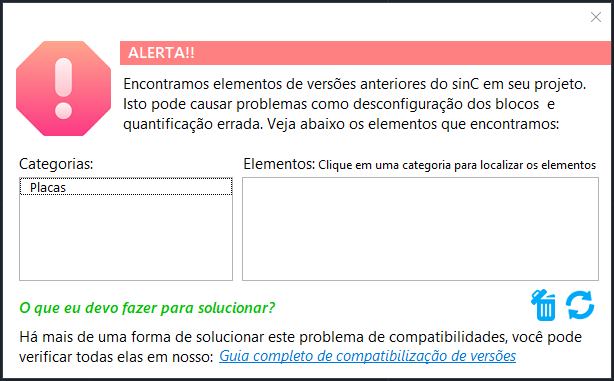
Este formulário informa que há elementos no sinC de versões anteriores em seu projeto, e também te auxilia a identifica-los.
Para identificar os elementos, você deve clicar inicialmente em uma das categorias exibidas na primeira lista e posteriormente clicar em um dos elementos exibidos na segunda lista. Desta forma:
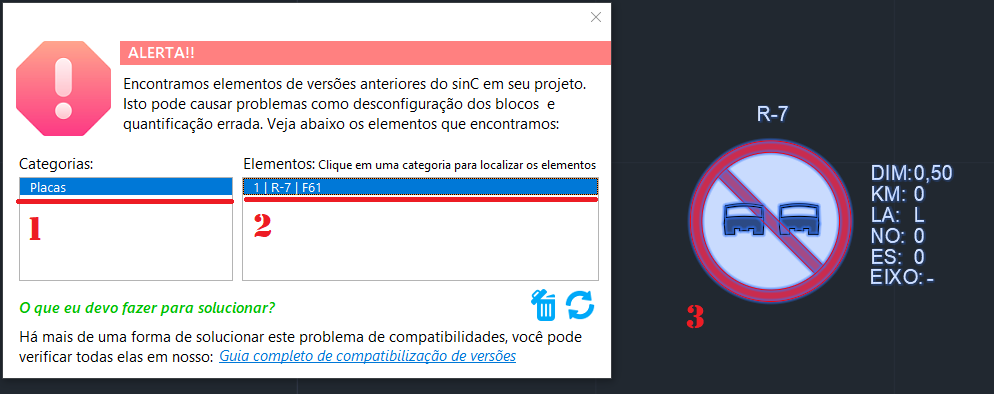
Cliquei em 1, em seguida cliquei em 2, e veja na sequência que ele me mostrou o elemento em 3.
SOLUÇÃO
No vídeo abaixo, nós falamos um pouco das soluções possíveis para este caso, que são as mesmas descritas no formato de texto mais adiante:
Para resolver este caso, você deve se fazer duas perguntas:
Meu projeto foi feito em maioria na versão anterior do sinC?
Se a resposta a essa pergunta for sim: A melhor instrução que podemos dar aqui é que caso seu projeto tenha sido feito integralmente na versão anterior do sinC, você utilize o comando "OLDSINC" na linha de comando de seu AutoCAD e conclua este projeto com a versão anterior. Posteriormente, caso você vá iniciar um novo projeto utilize o comando "NEWSINC" para retornar a versão mais nova.
IMPORTANTE:
1. A nova versão ¹ e versão anterior ² do sinC NÃO SÃO COMPATÍVEIS;
2. Caso você tenha iniciado um projeto na antiga versão, utilize o comando "OLDSINC" para utiliza-la;
3. Caso você queira iniciar ou tenha iniciado um projeto na nova versão, utilize o comando "NEWSINC".
A solução acima dita a regra para projetos mais antigos que você tenha de trabalhar, no entanto, caso você seja notificado em um novo projeto que há elementos de versões anteriores do sinC em seu arquivo, o formulário exibido irá assisti-lo a "limpar" estes itens, conforme explicado abaixo:
Meu projeto foi feito na versão atual do sinC, mas parece ter somente alguns elementos da versão anterior?
Se a resposta para esta pergunta for sim: Primeiro de tudo você precisa entender a forma como o formulário trabalha. Ele utiliza os layers em seu projeto para verificar se existem elementos do sinC de versões anteriores, caso ele encontre, irá exibir as categorias encontradas na primeira lista e os elementos na segunda, conforme já mencionamos acima.
Uma vez que você utilizou o formulário para localizar os elementos, é necessário que você:
1. Exclua TODOS os elementos encontrados com o botão de lixeira do formulário:
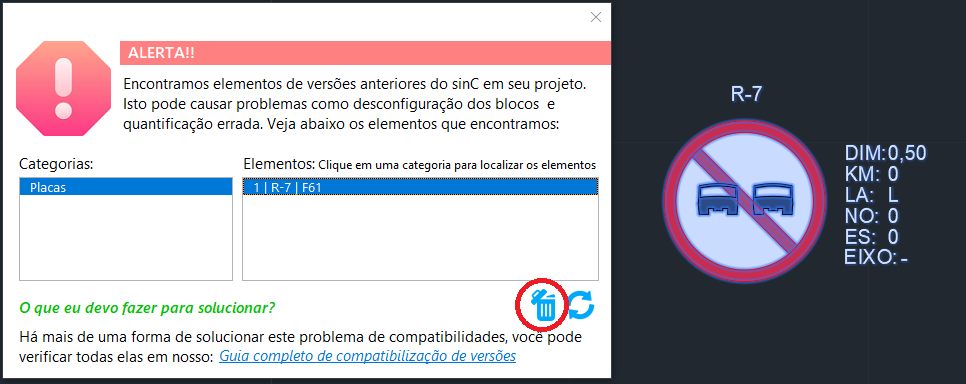 (Sugerimos marcar o local da exclusão com um circulo antes, para inserir os novos elementos posteriormente)
(Sugerimos marcar o local da exclusão com um circulo antes, para inserir os novos elementos posteriormente)
2. Após excluir todos eles, utilize o comando PURGE:
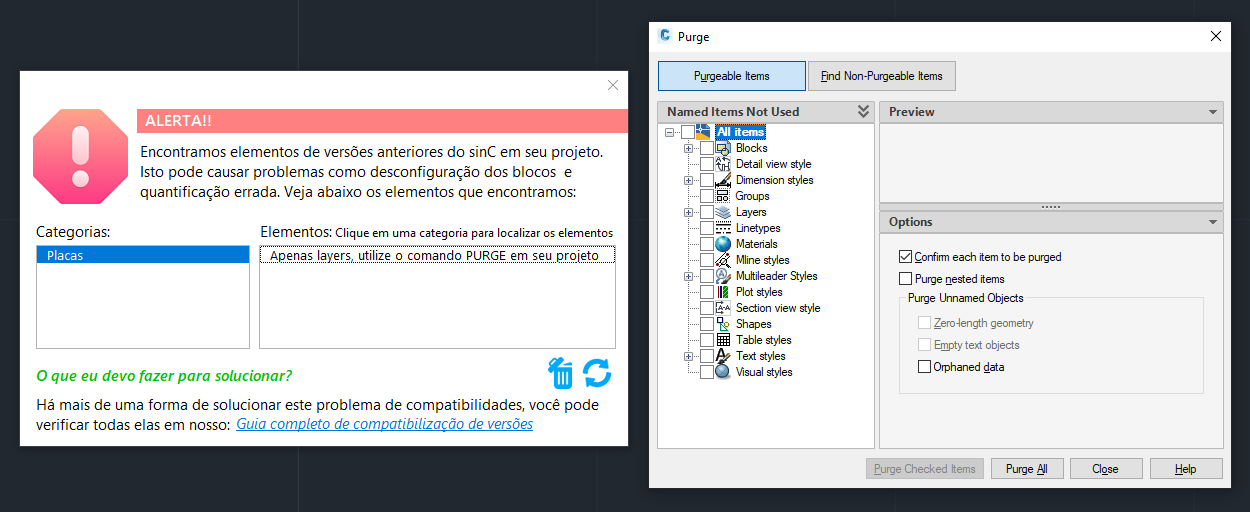
3. Clique no botão de refresh do formulário:
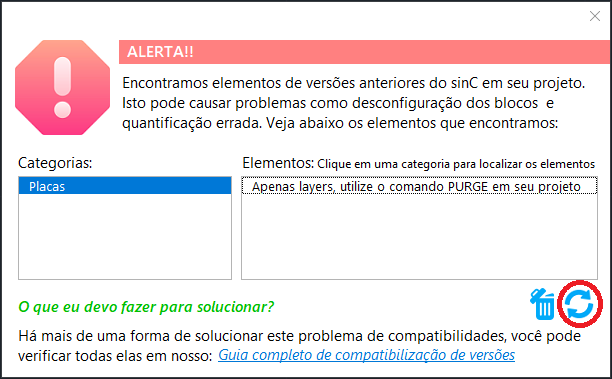
Se os elementos tiverem sido devidamento apagados, você verá essa mensagem:

4. Agora você pode inserir os elementos do novo sinC que vão substituir os deletados anteriormente.
Como podem ver, este processo não é muito automatizado, por isso, recomendamos somente caso seu projeto tenha acidentalmente alguns poucos itens de versões anteriores que possam ser facilmente substituidos da forma supracitada.
Note que o formulário de verificação é exibido somente a primeira vez que você aciona o sinC, mas você pode acessa-lo a qualquer momento através do comando "VVSINC", caso julgue necessário.
Em caso de um projeto mais antigo que tenha sido inteiro desenvolvido com o sinC anterior: Recomendamos fortemente a utilização do "OLDSINC".
Caso os problemas de compatibilidade persistam, procurem nossa equipe de suporte através dos canais disponíves.
Ficamos felizes em ajudar.
Equipe de Suporte, SEABRA 💜

Comentários
0 comentário
Por favor, entre para comentar.